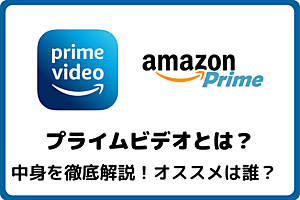プライムビデオは同時に何人見れる?制限の回避方法も解説!

そんな思いを持っているあなたのため、
この記事では「Amazonプライムビデオの同時視聴」について解説してきます。
Amazonプライムビデオは、プライム会員になることで利用できる動画サブスク。
1つのアカウントで登録をすれば、最大5台のデバイスで同時視聴が可能なので、一緒に中身を見ていきましょう!
プライムビデオは同時視聴できる?
プライムビデオは、1つのアカウントで最大3台まで同時に動画を視聴できます。
例えば、自分がプライム会員になり、そのアカウントを父、母、弟の3人に共有したとします。
もし動画を観るタイミングが同じになったとしても、3人(3台のデバイス)までなら同時に動画が視聴できるので、エラーで観られなくなることはありません。
1点だけプライムビデオの同時使用には注意点があり、同じ作品を同時に観る場合は2台までとなります。
例の場合、自分と父が別々のデバイスで映画『タイトルA(仮)』を観ていた場合、それと同じタイミングで母や弟は映画『タイトルA(仮)』は観られません。
別の作品なら3台で観られますが、同じ作品の同時視聴は2台までとなります。
|
Amazonプライムビデオの同時視聴の制限 |
|
|
同時視聴できるデバイスの数 |
3台 |
| 同じ作品を同時視聴できるデバイスの数 |
2台 |
同時視聴の台数を増やす裏技
Amazonプライムビデオは、1つのアカウントで3台まで同時視聴が可能ですが、ダウンロード機能を使うことで同時視聴の台数を増やすことができます。
『同時視聴できる3台』というのは、動画をストリーミングで再生している場合。
「ストリーミング再生」は、通信を使って動画を再生していることで、ダウンロードしていない動画のことです。
そして、プライムビデオには、動画を端末でダウンロードすることで通信を使わずにオフラインで再生できる機能があります。
この機能を使うことで、ダウンロードした動画の再生は同時視聴にカウントされないため、同時視聴の台数を増やすことができるのです!
例えば、自分、父、母、兄、弟、妹の6人で1つのプライムビデオを使っている場合。
自分、父、母はそれぞれ自分の部屋にあるテレビでストリーミング再生で視聴、兄、弟、妹はそれぞれスマホでダウンロードした動画を視聴ができます。
同時視聴はストリーミング再生で3台まで、ダウンロードした動画の視聴は同時視聴にカウントされないため、同時視聴の台数を増やせるのです!
動画サブスクの中でも最もコスパの良いAmazonプライムビデオの料金はこちら!
→ Amazonプライムビデオの料金プラン4種を紹介!元を取る方法やプライム会員も徹底解説
|
Amazonプライムビデオの同時視聴とダウンロード |
|
|
同時視聴できるデバイスの数 |
3台 |
|
同じ作品を同時視聴できるデバイスの数 |
2台 |
|
同じ作品をダウンロードできるデバイスの数 |
2台 |
注意点として、同じ作品は2台のデバイスまでしかダウンロードできないため、3台目でダウンロードするには1台目または2台目のデバイスから作品を削除しないといけません。
また、プライムビデオの動画をダウンロードできるのは一部のデバイスのみなので注意しましょう。
→ プライムビデオで動画をダウンロード!保存先やオフライン再生の方法を解説!
プライムビデオが使えるデバイスの数
家族のだれか一人がプライム会員に登録することで、家族みんなでプライムビデオは使えます。
そして、そのプライムビデオの動画を観られるデバイスの数は無制限で登録が可能。
そたのめ自分だけでなく、家族が持っているスマホやタブレットでもプライムビデオが観られるのです。
しかし、注意したいのは、登録できるデバイスは1つのアカウントのみのため、すでに登録してしまったデバイスを別のAmazonアカウントのプライムビデオで観るには登録の解錠が必要。
デバイスの登録を解除する方法はこちら!
→ プライムビデオの動画を見る方法とは?デバイスの登録や削除も解説!
プライムビデオでレンタルした動画の同時視聴
プライムビデオは、見放題の作品だけでなく、個別料金でレンタルできる作品もあります。
レンタルした作品の場合は、同時に3台まで再生ができますが、同じ作品の同時再生はできません。
また、レンタル作品をダウンロードできるのは、1つの作品で1つのデバイスとなります。
例えば、映画『タイトルA』という作品をレンタルした場合、ストリーミング再生でも、ダウンロード再生でもその動画を同時に視聴できるのは1台まで。
観終わったらダウンロードを削除したり、別のデバイスで再生すればOKです!
|
Amazonプライムビデオのレンタル作品の同時視聴の制限 |
|
|
同時視聴できるデバイスの数(別の作品) |
3台 |
| 同じ作品を同時視聴できるデバイスの数 |
1台 |
| 同じ作品をダウンロードできるデバイスの数 | 1台 |
よくあるQ&A
Q.Amazon Prime Videoで同時視聴するには、どのような手順を踏めばいい?
同時視聴で動画を観るには、同じAmazonアカウントでログインをし、自分のプロフィールを作成または選択をして視聴すればOK。
同時視聴のためになにか設定や特別な手順を踏む必要はありません。
Q.Amazon Prime Videoで同時に視聴できるデバイスの数に制限はある?
テレビやパソコンのブラウザなど通信を使った再生(ストリーミング再生)の場合は同時に3台のデバイスまで、同じ作品は2台までです。
スマホアプリやパソコンアプリで動画をダウンロードすれば、同時視聴にはカウントされないため、ダウンロードできるデバイスはオフライン視聴がおすすめ。
Q.Amazon Prime Videoで同時視聴する際、画質に制限はある?
同時視聴で動画を観ても、画質に制限はありません。
各デバイスの画質でそのまま視聴できます。
→ プライムビデオの動画を見る方法とは?デバイスの登録や削除も解説!
Q.Amazon Prime Videoで同時視聴する際、視聴できるコンテンツに制限はある?
同時視聴の場合は、同じ作品は2台のデバイスまで。
また、プライムビデオでレンタルした作品の同時視聴は2台、同じ作品は1台までです。
Q.Amazon Prime Videoで同時視聴する際、視聴履歴や再生位置などは共有される?
視聴履歴や再生位置は、プライムビデオで作成した各プロフィールごとに保存がされます。
共有はされませんが、Amazonアカウントは1つのため他の人のプロフィールでアクセスしてしまえば確認することは可能です。
→ プライムビデオの視聴履歴をプロフィールごと確認・削除する方法!バレないためには?
Q.Amazon Prime Videoで同時視聴する際、どのデバイスで観られる?
同時視聴は、プライムビデオが視聴できるすべてのデバイスで可能です。
- スマホ
- パソコン
- テレビ
- ゲーム機
- DVDプレイヤー
- VR
→ プライムビデオの動画が観られるデバイスとは?登録や削除も解説!
Q.Amazon Prime Videoで同時視聴するために、追加の費用はかかる?
追加費用はかかりません。
1つのプライム会員の登録で家族みんなでプライムビデオが楽しめます。
Q.Amazon Prime Videoで同時視聴する際、別のアカウントを作成する必要はある?
別のアカウントを作成する必要はありません。
プライムビデオは、プライム会員に登録した1つのAmazonアカウントを使って複数人で観ることができ、同時視聴も可能。
「アカウント」ではなく、そのプライムビデオに「プロフィール」を作成することはできます。
Q.Amazon Prime Videoで同時視聴する際、視聴中のデバイスを変更できる?
変更は可能です。
現在観ているプライムビデオの動画を停止してアプリを停止したら、新しいデバイスで視聴を開始してください。
プライムビデオには、「続きから観る」という途中視聴の機能があるので、そちらも使うと途中から観られておすすめ!

音楽(洋画・海外ドラマ)、音楽(ポップス、ヒップホップ)が好きな95年生まれ。このサイトVODZOOの姉妹サイト【SOUNDZOO】の運営もしております!